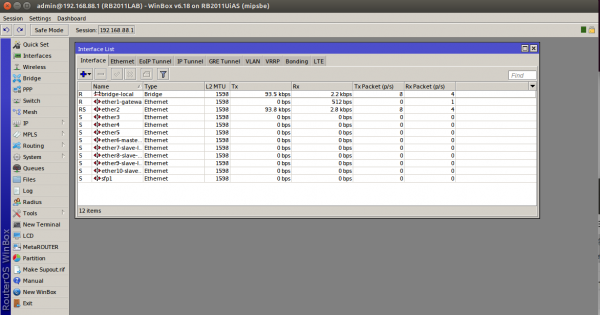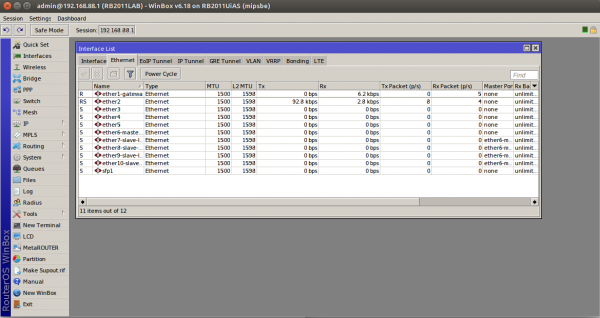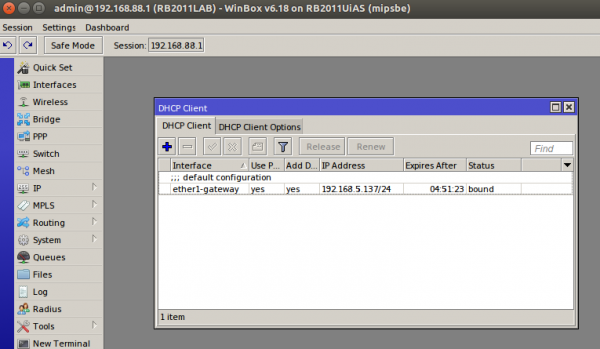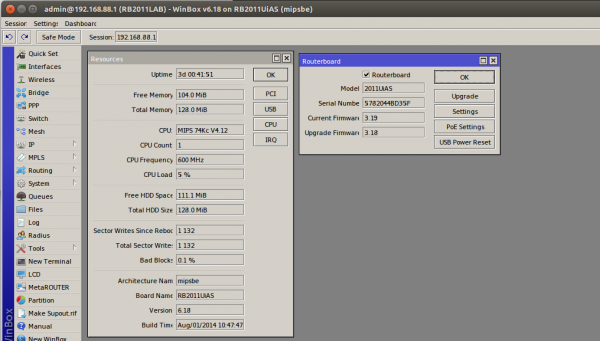Felhasználói eszközök
Tartalomjegyzék
Labor 1f inf. Mi MSC 4. szemeszter
1. sz. fakultativ laboratóriumi munka
| Téma: | MikroTik router üzembe helyezése, alapbeállításai |
|---|---|
| A munka célja: | Megtanulni a MikroTik routerek alapbeálltásait webes felületen és a winbox programban |
| Elméleti ismeretek: | TCP/IP, IP-cím, alhálózati maszk, ICMP, DNS, DHCP, NAT, automatikus magánhálózati IP-cím, secure DNS |
| Szükséges eszközök és programok: | MikroTik router, UTP pach kábel, személyi számítógép telepített Windows vagy GNU/Linux operációs rendszerrel |
A munka menete:
Név:
Dátum, idő:
Számítógép:
Indítsa el a szövegszerkesztő programot. Másolja a laboratóriumi munka teljes szövegét majd illessze be a dokumentumba.
1. Feladat
Kapcsolja be a routert. Figyelje meg a feliratokat a router képernyőjén és a hangjelzéseket a router bootolása közben.
Olvassa el a következő cikk első két oldalát:
https://logout.hu/cikk/a_mikrotik_routeros_vilaga_mi_ez_a_vacak_es_miert/mi_ez_a_vacak.html
(A MikroTik-ről szóló leírások gyakran kezdődnek úgy, hogy kapcsoljunk ki minden beállítást és az összes szabályt határozzunk meg egyedül. Az eszközzel ismerkedőknek kényelmetlen, nehézkes lehet. A ma kapható MikroTik routerkben van egy alapbeállítás, amivel azonnal használatba vehetjük eszközünket. Ennek az alapbeállításnak a vizsgálatával, megértésével megismerkedünk az eszközzel és ezután módosítjuk saját igényeinknek megfelelően.)
2. Feladat
A MikroTik Router típusa: RB2011UiAS-RM
Hány pontja van a routernek? A darabszámokat írja ide:
USB: _ db
SFP: _ db
ETH: _ db
Ebből:
GIGABIT ETHERNET: _ db
FAST ETHERNET: _ db
3. Feladat
Csatlakoztassa laptopját vagy gépét a router ETH2 portjára. Ellenőrizze, hogy a gép IP beállításai automatikusan történnek és a kapott IP cím a 192.168.88.0/24 hálózatból való. A kapott IP címet írja ide: __
4. Feladat
Nyissa meg a http://192.168.88.1 weboldalt és figyelje meg Quick Set oldal részeit (Configuration / Internet / Local Network / System) és fontosabb beállításait.
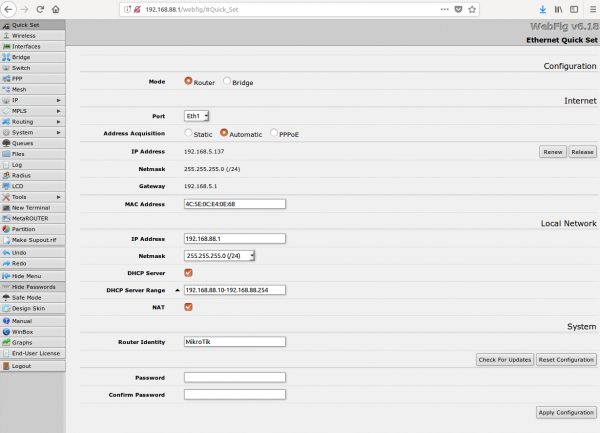
5. Feladat
Állítson be jelszót a MikroTik routerhez:
Aladar79
Figyelje meg a bejelentkezési képernyő részeit.
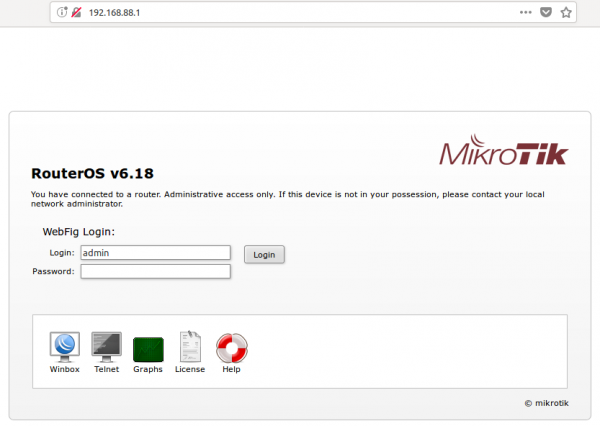 Jelentkezzen be az új jelszóval. Módosítsa a router nevét RB2011LAB-ra
Jelentkezzen be az új jelszóval. Módosítsa a router nevét RB2011LAB-ra
6. Feladat
Nyissa meg a MikroTik cég hivatalos weboldalát és keresse meg a Letöltések részt: https://mikrotik.com/download
Töltse le a winbox.exe programot.
Linux kliens gép esetén telepítse a Windows programok futtatásához szükséges wine alrendszert:
sudo apt-get install wine
7. Feladat
Indítsa el a winbox programot. Keresse meg a routert: Neighbors / Refresh
A megjelenő sorban kattintson az IP címre.
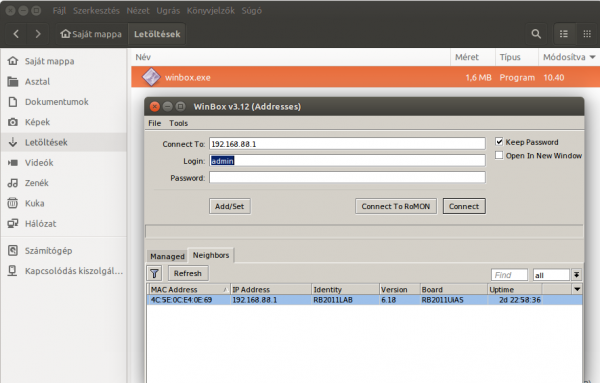 (A MAC címre kattintva is be lehet jelentkezni. Ez akkor lehet hasznos, ha az IP nincs konfigurálva, vagy valamit elrontottunk.)
(A MAC címre kattintva is be lehet jelentkezni. Ez akkor lehet hasznos, ha az IP nincs konfigurálva, vagy valamit elrontottunk.)
8. Feladat
9. Feladat
10. Feladat
IP / Addresses:
 Figyelje meg, hogy az első IP cím nem módosítható (dhcp-vel kapta a router ether1-gateway csatolója, a D betű a sor elején Dinamikusat (dynamic) jelent), a második viszont módosítható.
Figyelje meg, hogy az első IP cím nem módosítható (dhcp-vel kapta a router ether1-gateway csatolója, a D betű a sor elején Dinamikusat (dynamic) jelent), a második viszont módosítható.
11. Feladat
12. Feladat
IP / DHCP Server. Figyelje meg, hogy a bridge-local nevű csatolón működik és a dhcp nevű IP tartományból (Address Pool) oszt ki IP címeket a klienseknek.
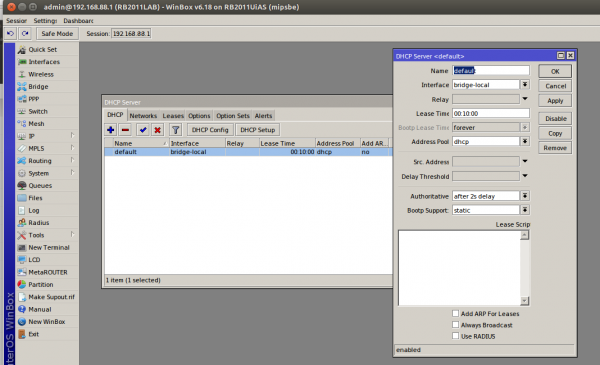
13. Feladat
IP / DHCP Server / Networks. A 192.168.88.0/24 tartomány, a klienseknek az Átjáró (Gatway) és a DNS Server is ugyanaz, a 192.168.88.1
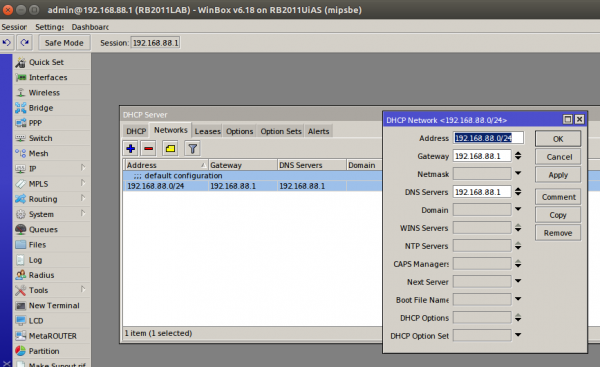
14. Feladat
Az IP / DHCP Server / Leases ablakban a kiosztott IP címekről látunk listát. Látjuk a kliens gépünket alab1 névvel, MAC címmel és neki a 192.168.88.254 IP címet adta:
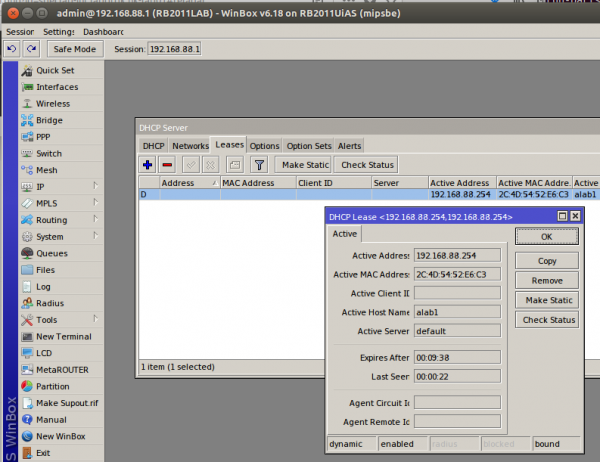 Figyeljük meg a Make Static kapcsolót, amivel a kiosztott címet statikussá tehetjük. Beállíthatunk egy állandó IP címet, amit a kliens minden esetben megkap. Ez a cím akár a beállított tartományon (Pool) kívüli is lehet.
Figyeljük meg a Make Static kapcsolót, amivel a kiosztott címet statikussá tehetjük. Beállíthatunk egy állandó IP címet, amit a kliens minden esetben megkap. Ez a cím akár a beállított tartományon (Pool) kívüli is lehet.
15. Feladat
Bridge (Híd) segítségével összekapcsolhatunk több portot. Látjuk, hogy az alapbeállításban van egy bridge-local nevű híd:
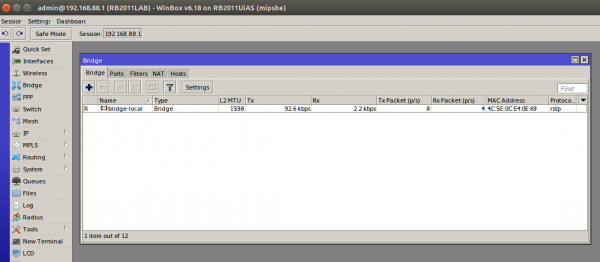 Ez a híd az ether2-ether6 portokat és az sfp1 portot kapcsolja össze:
Ez a híd az ether2-ether6 portokat és az sfp1 portot kapcsolja össze:
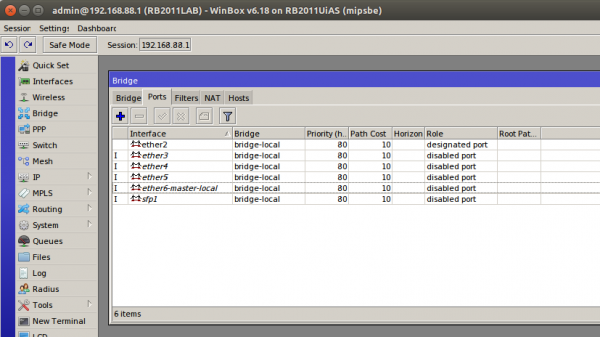 Ezen portok bármelyikéhez kapcsolunk kliens gépet, az ugyanabban a hálózatban lesz és IP címeket kap a routerben beállított DHCP szervertől.
Ezen portok bármelyikéhez kapcsolunk kliens gépet, az ugyanabban a hálózatban lesz és IP címeket kap a routerben beállított DHCP szervertől.
16. Feladat
Az IP / IP Pool ablakban látjuk a dhcp nevű IP tartományt: 192.168.88.10-192.168.88.254
Ezt láttuk beállítva a DHCP szerverben.
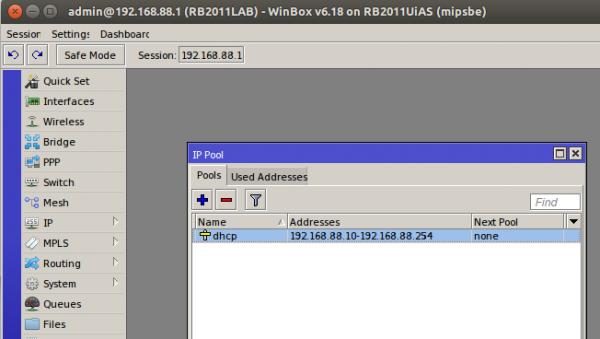
17. Feladat
A Tools menüben több eszközt is találunk a hálózat működésének ellenőrzésére. A Traceroute ablaban ellenőrizzük az átjárók listáját a bme.hu host felé. Az alábbi képen a Use DNS kapcsoló be van kapcsolva,
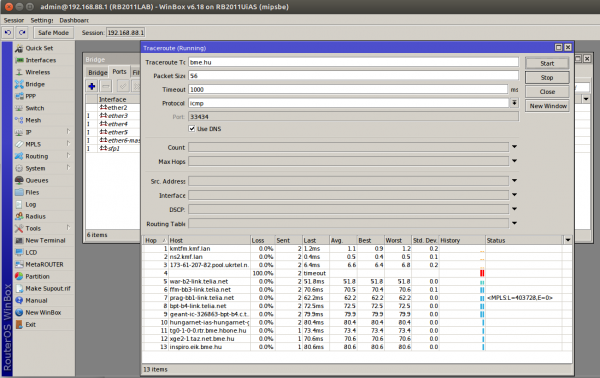
18. Feladat
19. Feladat
Ellenőrizzük a frissítéseket és telepítsük őket. System / Package List és a Check For Updates kapcsoló:
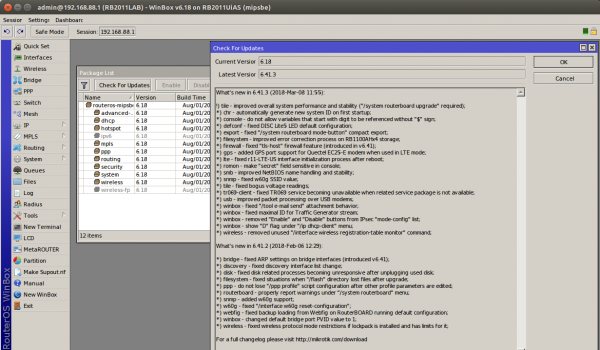 A javítások listáját látjuk a megjelenő ablakban. Válasszuk a Download&Install kapcsolót. Az eszköz újraindul. (A fenti ábra már a letöltés után készült)
A javítások listáját látjuk a megjelenő ablakban. Válasszuk a Download&Install kapcsolót. Az eszköz újraindul. (A fenti ábra már a letöltés után készült)
Jelentkezzünk be újra és válasszuk a Sytem / Routerboard ablakot:
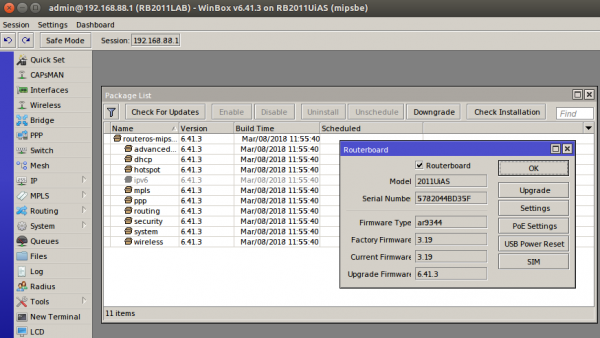 ezen az Upgrade kapcsolót. Indítsuk újra a routert: System / Reboot
ezen az Upgrade kapcsolót. Indítsuk újra a routert: System / Reboot
20. Feladat
Állítsuk be, hogy a routerünk az interneten keresztül szinkronizálja a dátum- és időbeállítást.
System / SNTP Client. Kapcsoljuk be a funkciót és írjunk két időkiszolgáló nevét a megfelelő mezőkbe:
0.pool.ntp.org 1.pool.ntp.org
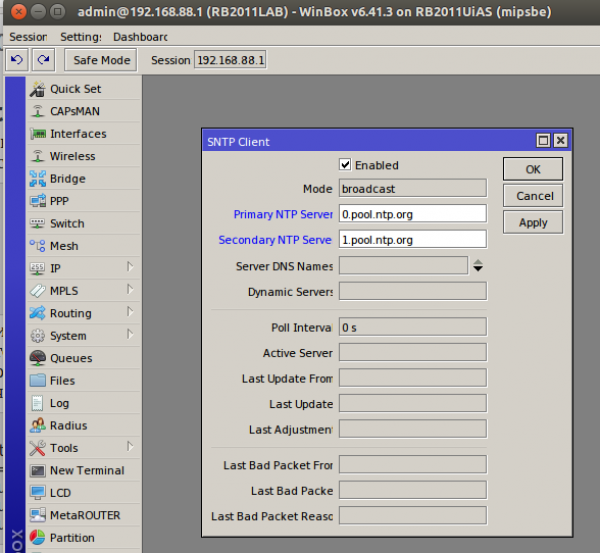 A beállítás után az ablakban a NTP szerverek IP címei fognak megjelenni a nevek helyett.
A beállítás után az ablakban a NTP szerverek IP címei fognak megjelenni a nevek helyett.
Álljtsuk be a megfelelő időzónát: System / Clock
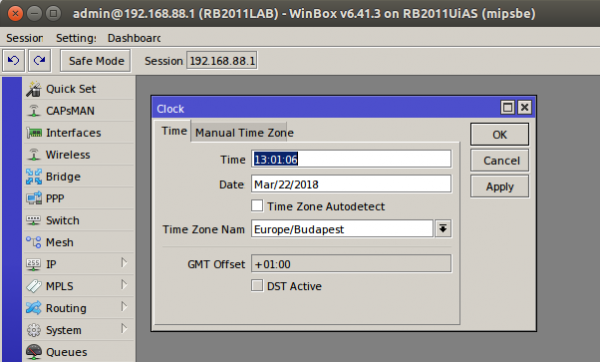
21. Feladat
Mentse a dokumentumot Lab17-MONOGRAM.odt néven.
22. Feladat
Küldjön emailt a pferi@kmf.uz.ua címre. A levél tárgya legyen Saját Név LAB12 17 tartalma pedig a következő:
<Saját Név> jelen nyilatkozatom elküldésével kijelentem, hogy ezt a feladat önálló munkám, annak elkészítése során az önálló munka kitétel tekintetében a feladatot kiadó és az azt ellenőrző oktatót nem tévesztettem meg. Jelen nyilatkozat elküldésével tudomásul veszem, hogy amennyiben a feladatot nem magam készítettem, a tárgy oktatója befogadását és a félév aláírását megtagadja.
A levélhez csatolja a dokumentumot.